Capture vídeo, áudio, tutorial on-line, etc. no Windows / Mac, e você pode personalizar facilmente o tamanho, editar o vídeo ou o áudio e muito mais.
- Screen Recorder
- Gravador de vídeo Mac
- Gravador de Vídeo do Windows
- Gravador de Áudio Mac
- Gravador de Áudio do Windows
- Webcam Recorder
- Gravador de jogos
- Gravador de reunião
- Gravador de chamadas do Messenger
- Gravador do skype
- Gravador de curso
- Gravador de apresentação
- Gravador Chrome
- Gravador do Firefox
- Captura de tela no Windows
- Captura de tela no Mac
Como gravar vídeos de transmissão ao vivo em qualidade superior em 2023 com facilidade
 atualizado por Lisa Ou / 12 de abril de 2021 16:40
atualizado por Lisa Ou / 12 de abril de 2021 16:40Livestorm é um webinar popular e plataforma de reunião para os usuários transmitirem vídeo HD em tempo real, compartilhar telas e sessões de treinamento, demonstração, cursos online e comunicações. Ele oferece uma experiência global de webinar que não para. Além do mais, o Livestorm oferece excelentes replays de vídeo, páginas de registro, recursos de marca, logística de e-mail, widgets, integrações, análises e muito mais. Enquanto o uso diário do Livestorm, você precisa fazer Gravação de webinar de transmissão ao vivo?
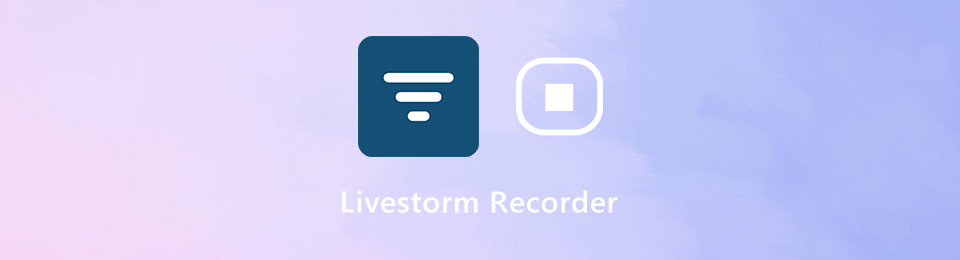
Por motivos diferentes, você desejará gravar o conteúdo da Livestorm. Aqui neste post, gostamos de apresentar a você um guia fácil de usar Gravador de transmissão ao vivo para ajudá-lo a gravar qualquer atividade no Livestorm com alta qualidade.
Parte 1: Melhor Gravador de Livestorm para Gravar Vídeo de Livestorm em Maior Qualidade
Como mencionado acima, o Livestorm com todos os recursos fornece aos usuários muitos recursos úteis. E, em alguns casos, você deseja gravar suas atividades no Livestorm. Aqui recomendamos fortemente um profissional Gravador de tela FoneLab para você gravar qualquer coisa que aconteceu durante o uso do Livestorm.
Passo 1Este gravador de transmissão livre recomendado permite gravar vídeo no Windows 10/8/7 / XP PC e Mac. Você deve baixar a versão correta com base no seu sistema e depois instalá-lo.
O FoneLab Screen Recorder permite capturar vídeo, áudio, tutorial on-line, etc. no Windows / Mac, e você pode personalizar facilmente o tamanho, editar o vídeo ou o áudio e muito mais.
- Grave vídeo, áudio, webcam e faça capturas de tela no Windows / Mac.
- Visualize os dados antes de salvar.
- É seguro e fácil de usar.
Passo 2Inicie o gravador Livestorm e escolha o Gravador de vídeo característica. Além da função de gravação de vídeo Livestorm, também permite gravar audio e tirar captura de tela.
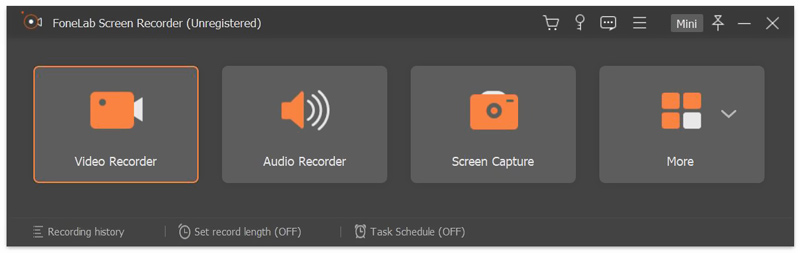
Passo 3Antes da gravação do seminário on-line Livestorm, é necessário ajustar várias configurações de gravação de vídeo e áudio. Você pode optar por gravar o áudio de Sound System, Microfone ou ambos. Além disso, você pode personalizar livremente a região de gravação de acordo com sua necessidade. Se você também precisar gravar seu rosto, aqui você pode ativar o Webcam opção.

Você também pode ir para Preferencias janela para personalizar mais configurações. Por exemplo, você pode configurar as Teclas de Atalho para controlar melhor o processo de gravação do Livestorm ou selecionar o formato de saída e a pasta do arquivo de destino.
Passo 4Após todas essas operações, você pode clicar no REC para iniciar o processo de gravação de Livestorm. Basta clicar no Dê um basta quando quiser parar a gravação.
Passo 5Agora você está entrando na janela de visualização para verificar o arquivo de gravação de Livestorm e editá-lo. Você pode cortar facilmente a gravação de Livestorm para salvar apenas a parte necessária. Depois clique no Salvar para salvar o vídeo do Livestorm gravado no seu computador. O arquivo de gravação de Livestorm será salvo automaticamente em MP4 formato. Se você preferir outro formato de saída, poderá ir para Preferencias para mudar isso.
O FoneLab Screen Recorder permite capturar vídeo, áudio, tutorial on-line, etc. no Windows / Mac, e você pode personalizar facilmente o tamanho, editar o vídeo ou o áudio e muito mais.
- Grave vídeo, áudio, webcam e faça capturas de tela no Windows / Mac.
- Visualize os dados antes de salvar.
- É seguro e fácil de usar.
Parte 2: Perguntas frequentes sobre a gravação de transmissão ao vivo
Como funciona o teste no Livestorm?
Você deve saber que o Livestorm não é uma plataforma totalmente gratuita. Você pode obter planos gratuitos e premium de serviços Livestorm. Você pode obter uma conta gratuita para usar o Livestorm depois de se inscrever na plataforma. Você tem permissão para publicar quantos webinars desejar gratuitamente no Livestorm, sem limite diário. Os únicos limites do serviço Livestorm gratuito são 10 inscritos, 10 participantes e uma duração de 20 minutos.
Como faço um Webinar pré-gravado?
Se você deseja fazer um webinar pré-gravado, pode escolher o Vá para o webinar recurso e use o agendar um webinar. Em seguida, você pode selecionar Seminário on-line automatizado para fazer um seminário on-line pré-gravado. Depois disso, você deve enviar um arquivo de vídeo no modo MP4 e escolher o horário de início do seu webinar. Em seguida, o webinar pré-gravado será iniciado automaticamente após todas essas operações.
Quanto tempo leva para obter a reprodução do Livestorm?
Você pode acessar diretamente a reprodução do Livestorm após cada seminário on-line. Depois de clicar no Seminário on-line final, você poderá obter a reprodução. Será compilado e automaticamente disponível em tempo real.
Como o Livestorm pode gravar vídeo em qualidade superior? Você pode voltar para o recomendado Gravador de transmissão ao vivo para ajudá-lo a gravar qualquer atividade no Livestorm com exatamente a imagem e a qualidade de som originais. Se você ainda tiver alguma dúvida sobre a gravação do Livestorm, deixe uma mensagem no comentário.
O FoneLab Screen Recorder permite capturar vídeo, áudio, tutorial on-line, etc. no Windows / Mac, e você pode personalizar facilmente o tamanho, editar o vídeo ou o áudio e muito mais.
- Grave vídeo, áudio, webcam e faça capturas de tela no Windows / Mac.
- Visualize os dados antes de salvar.
- É seguro e fácil de usar.
